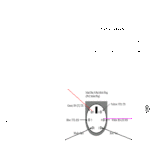Nuevos programas para diseño de circuitos electronicos
SOFTWARE COMERCIAL RECIENTE Crocodile Technology 3D es un simulador electrónico 3D que cubre todos los aspectos del proceso de diseño en una sola aplicación. Incluye simulación 3D de un ilimitado conjunto de circuitos, herramientas de diseño 2D e incluso simulación, prueba y programación de microcontroladores PIC. Tambien cuenta con unos tutoriales graficos estan en ingles…